
发布时间:2022-04-28 来源:win7旗舰版 浏览量:
|
Windows 10是美国微软公司研发的跨平台及设备应用的操作系统。是微软发布的最后一个独立Windows版本。Windows 10共有7个发行版本,分别面向不同用户和设备。2014年10月1日,微软在旧金山召开新品发布会,对外展示了新一代Windows操作系统,将它命名为“Windows 10”,新系统的名称跳过了这个数字“9”。截止至2018年3月7日,Windows 10正式版已更新至秋季创意者10.0.16299.309版本,预览版已更新至春季创意者10.0.17120版本 win10是微软研发的最新一代windows操作系统,很多朋友现在都在使用win10系统了,但是在使用win10的时候遇到win10字体模糊这样的情况该怎么办呢?下面就来看看小编是怎么解决的吧! win10字体模糊怎么办 1.此方法适用于win101703版本的用户,鼠标右键桌面空白处,选择“显示设置”打开。 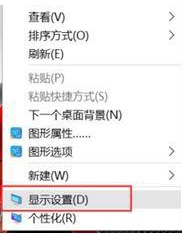
2.在新出现的界面的右侧底部,点击【高级显示设置】打开。 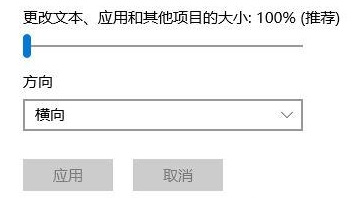
3.确保当前分辨率是1920*1080,接着点击下面的【文本和其他项目大小调整的高级选项】打开。 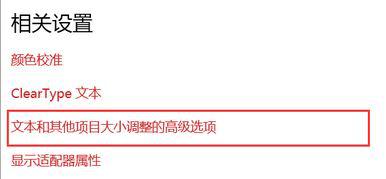
4.选择“设置自定义缩放级别”,在缩放级别框中输入125,系统就会自动变成125%的比例。; 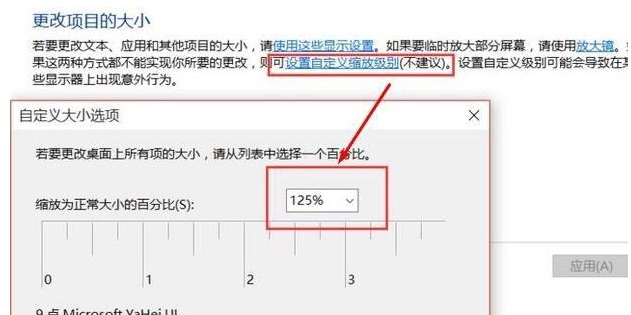
5.缩放比修改完毕后,将“仅更改文本大小”内所有的项目的文本大小全部改为10,点击【应用】即可。 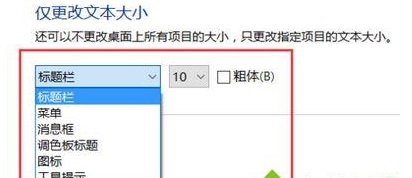
现在知道win10字体模糊怎么办了吧,希望对您有帮助。 Windows 10系统成为了智能手机、PC、平板、Xbox One、物联网和其他各种办公设备的心脏,使设备之间提供无缝的操作体验。 |
在win10正式版系统中许多用户会给账户设置密码,一定程序上保护系统安全,当然一些用户为了安全还想
近来,一些用户在Windows10系统遇到一个的问题,电脑中的某个应用导致html文件默认应用设置
不久之前,微软向用户们推送了Windows10一周年更新正式版。不过,不少朋友在将升级系统后,发现
经典的Windwos7系统下,用户如果想要打开“控制面板”